5 начина за коригиране на iCUE без откриване на RAM (09.14.25)
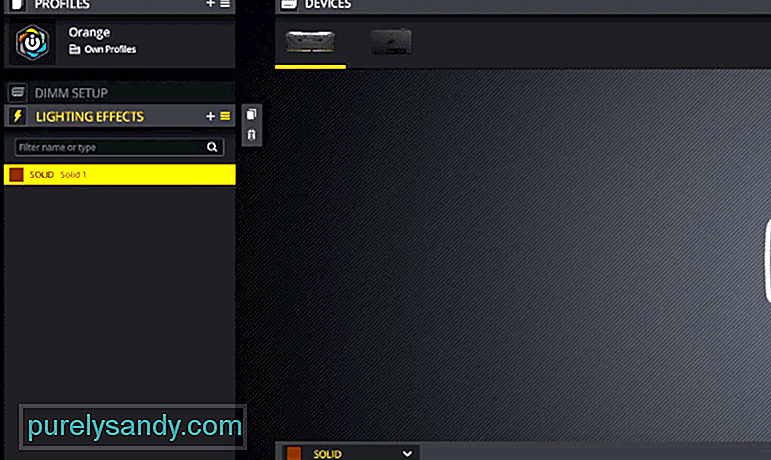 icue не открива RAM
icue не открива RAM Потребителите многократно се оплакват, че RAM в компютъра не е открит от iCUE. Този проблем е най-често срещан при RGB вариантите на RAM и няколко вероятни причини могат да накарат вашата система да се държи така. Така че, ако сте инсталирали RGB RAM на вашия компютър и той не се показва в приложението iCUE, тогава не сте сами.
Ето защо ще обсъждаме някои методи, които могат да ви помогнат да откриете RAM, открита от програмата iCUE. Прочетете тази статия и изпробвайте различни методи, за да увеличите шансовете си да поправите грешката при откриване.
Как да коригирате iCUE, който не открива RAM?Проблемът с откриването е най-често при потребители, които са инсталирали RGB RAM на дънната платка на Asus. Причината, поради която не можете да получите RAM, открита от iCUE, е, че Aura пречи на настройките на RGB. Активирането на 2 RGB контролера едновременно ще доведе до проблеми на потребителите. Особено що се отнася до RAM почти всеки път, когато Asus Aura причинява проблема.
За да разрешите проблема с откриването, трябва да започнете с деактивиране на Asus Aura и това трябва да разреши проблема. Обикновено Aura е настроена да се стартира автоматично, когато стартирате компютъра си. Можете просто да деактивирате тази функция и това трябва да е достатъчно, за да получите RAM, открита от iCUE. Но ако проблемът продължава, след като сте се уверили, че Aura не се стартира, докато стартирате компютъра, препоръчваме ви да премахнете Aura напълно от системата.
Ако проблемът не се отстрани сам, след като сте премахнали Aura от вашия компютър, ще трябва да премахнете RAM паметта от вашия компютър и след това да ги поставите обратно. Има шансове да не сте инсталирали RAM правилно за първи път, поради което вашият iCUE има проблеми при комуникацията с паметта.
За някои потребители поправката беше толкова проста, колкото изваждането на RAM и след това връщането им обратно в различни слотове. Така че, ако на дънната ви платка има няколко свободни слота, тогава трябва също да опитате да превключите RAM слотовете и може да успеете да получите RAM, открита от конфигурационната програма на Corsair.
Също толкова вероятно е RAM да работи правилно и софтуерът Corsair ви причинява проблеми. Малки грешки като тази са доста често срещани и потребителите могат да отстранят тези проблеми, като актуализират софтуера до последната версия. Препоръчваме ви първо да премахнете напълно iCUE от вашата система и след това да изтеглите актуализацията от Corsair web.
Ако това не работи, трябва също да опитате да понижите до по-старата версия на iCUE, за да получите RAM, открита от iCUE. Друг начин, по който потребителите са успели да открият RAM, е чрез презареждане на BIOS 4204. Така че, ако използвате по-новата версия на BIOS, помислете за понижаване на BIOS и вашата RAM памет трябва да се покаже в iCUE интерфейса.
Възможността за проблеми със съвместимостта винаги е налице, когато се опитате да използвате софтуера iCUE с различни марки RAM. За да потвърдите дали вашата RAM памет може да бъде открита от софтуера iCUE, ще трябва да се свържете с поддръжката на Corsair. Разкажете им за модела на вашата дънна платка и RAM, който сте инсталирали на компютъра. Също така споменете версията на iCUE, която използвате в момента, и те ще ви уведомят дали е възможно да използвате iCUE с вашата RAM.
Проблемите в дънната платка също могат да доведат потребителите до подобни проблеми. Можете да опитате да включите RAM в друг компютър и след това да използвате iCUE, за да проверите дали RAM се открива на новия компютър. Ако се появи, ние вярваме, че проблемът е в настройките на вашата дънна платка или BIOS, поради което RAM не се показва дори след преминаване през всички поправки, споменати в статията. Последната ви възможност е да вземете експерт, който да ви помогне да откриете RAM, открита от програмата iCUE.
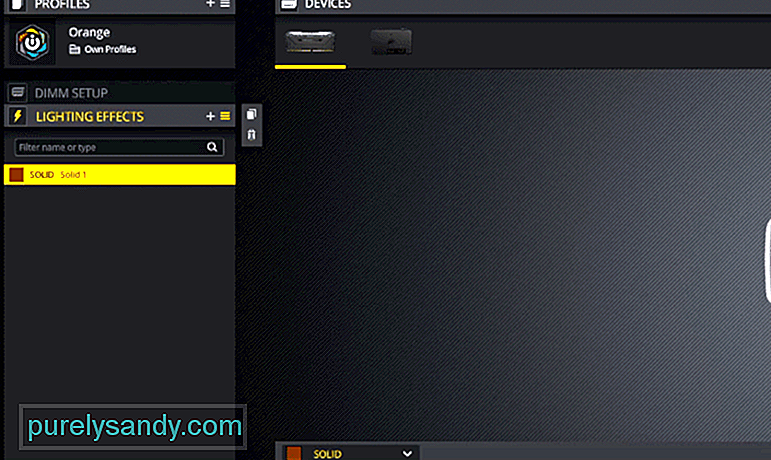
YouTube Video.: 5 начина за коригиране на iCUE без откриване на RAM
09, 2025

